
ТОР 5 статей:
Методические подходы к анализу финансового состояния предприятия
Проблема периодизации русской литературы ХХ века. Краткая характеристика второй половины ХХ века
Характеристика шлифовальных кругов и ее маркировка
Служебные части речи. Предлог. Союз. Частицы
КАТЕГОРИИ:
- Археология
- Архитектура
- Астрономия
- Аудит
- Биология
- Ботаника
- Бухгалтерский учёт
- Войное дело
- Генетика
- География
- Геология
- Дизайн
- Искусство
- История
- Кино
- Кулинария
- Культура
- Литература
- Математика
- Медицина
- Металлургия
- Мифология
- Музыка
- Психология
- Религия
- Спорт
- Строительство
- Техника
- Транспорт
- Туризм
- Усадьба
- Физика
- Фотография
- Химия
- Экология
- Электричество
- Электроника
- Энергетика
Панель глобальных привязок
Можно включать несколько различных глобальных привязок к объектам, и все они будут работать одновременно. При этом расчет точки выполняется «на лету», а на экране отображается фантом, соответствующий этой точке.
Если при текущем положении курсора возможно выполнение сразу нескольких привязок, то срабатывает более приоритетная из них. Список приоритетов совпадает с порядком перечисления привязок в диалоге их настройки.
Допустим, включены привязки Ближайшая точка и Пересечение, расположенные в списке друг за другом. Если при текущем положении курсора (например, при указании точки для выравнивания) его «ловушка» захватывает характерную точку объекта и точку пересечения объектов, то сработает более приоритетная привязка Ближайшая точка. Привязки Ортогональность, Выравнивание и Точка на кривой (если они включены) могут срабатывать попарно. Например, совместное использование привязок Выравнивание и Точка на кривой позволяет зафиксировать точку на кривой, имеющую ту же абсциссу или ординату, что и характерная точка какого-либо объекта.
Вы можете отключить действие всех глобальных привязок, а затем включить их вновь в прежнем составе, воспользовавшись кнопкой Запретить/разрешить действие глобальных привязок на Панели текущего состояния. Эта кнопка также служит индикатором действия глобальных привязок: нажатая кнопка означает, что глобальные привязки отключены, отжатая — включены.
Включение и выключение глобальных привязок, а также ряд дополнительных настроек доступны в диалоге установки глобальных привязок. Для его вызова служит кнопка Установка глобальных привязок на Панели текущего состояния.
Порядок выполнения контрольной работы № 1.
Загрузка системы КОМПАС.
Пуск / Все программы / АСКОН / KOMPAS -3DV13
С помощью кнопки Создать на стандартной панели управления создайте новый документ Чертеж.
По умолчанию система создает лист формата А4 вертикальной ориентации и с типом основной надписи Чертеж Конструкторский, первый лист. Оставьте данные параметры без изменений.
Ниже представлен чертеж, который необходимо выполнить.
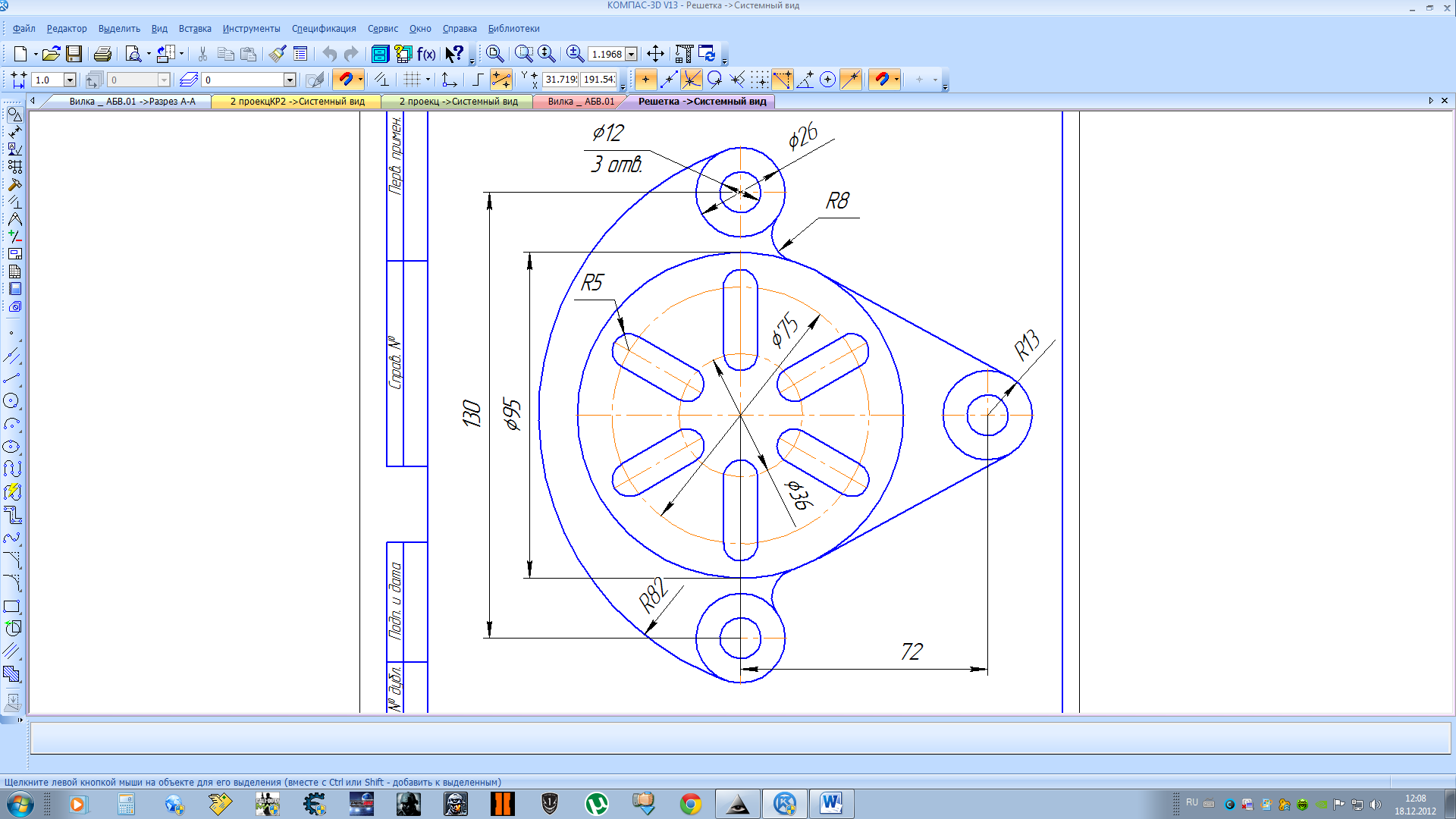
Активизировать инструментальную панель Геометрия
С помощью команды Окружность постройте три окружности с общим центром.
Окр1 с осевыми линиями диаметром 95 мм стиль линии основная.
Окр2 безосевых линий диаметром 7 5 мм стиль линии осевая
Окр3 без осевых линий диаметром36 мм стиль линии осевая
Делаем вспомогательные построения для определения центров окружностей в соответствии с чертежом.
С помощью команды Параллельная прямая постройте вспомогательную параллельную прямую (одну) параллельно вертикальной оси симметрии окружности Окр1 на расстоянии 72 мм справа от нее.
Затем постройте две параллельные прямые параллельно горизонтальной оси симметрии окружности Окр1 на расстоянии 65 мм.
С помощью команды Вертикальная прямая постройте вспомогательную вертикальную прямую через центр окружности Окр1.
С помощью команды Горизонтальная прямая постройте вспомогательную горизонтальную прямую через центр окружности Окр1.
Построение окружностей.
С помощью команды Окружность постройте окружности стиль линии основная
диаметром 26мм 3 окружности с осевыми линиями
диаметром 12мм 3 окружности без осевых линий
Выполнение скруглений
С помощью команды Скругление выполняем скругление радиусом 82 мм
и скругления радиусом 8 мм согласно чертежа.
Выполняем 6 пазов в соответствии с чертежом.
Делаем вспомогательные построения для определения центров окружностей в соответствии с чертежом.
С помощью команды Вспомогательная прямая постройте вспомогательную прямую через центр Окр1 (диаметр 95мм) под углом 30 градусов и вспомогательную прямую под углом -30 градусов.
С помощью команды Окружность постройте окружности стиль линии основная
12 окружностей диаметром 10мм без осевых линий.
С помощью команды Отрезок касательный к двум кривым постройте отрезки касательные к построенным окружностям (диаметром 10мм).
Открыть инструментальную панель Редактирование Включите кнопку Усечь кривую инструментальной панели.
В ответ на запросы системы Укажите участки кривой, которые нужно удалить последовательно укажите дуги окружностей, которые нужно удалить.
С помощью команды Отрезок выполнить недостающие осевые в пазах стилем Осевая.
С помощью команды Отрезок касательный к двум кривым постройте отрезки касательные к окружностям (диаметр 95мм) и (радиусом13 мм) в соответствии с чертежом.
Удалить вспомогательные построения.
В текстовом меню Редактор / Удалить / Удалить вспомогательные кривые и точки.
Открыть инструментальную панель Размеры и проставить размеры в соответствии с чертежом.
Заполнить основную надпись.
Для этого активизировать основную надпись двойным кликом левой клавиши мыши и заполнить в соответствии с образцом выполненного чертежа.
Для заполнения ячейки материал поместить курсор мыши в эту ячейку и правой клавишей мыши вызвать контекстное меню, выбрать Вставить текст / Материалы /Черные металлы / Стали качественные / Сталь 45 ГОСТ 1050-88. Затем нажать клавишу ENTER. Ячейка материалы заполнится.
Не нашли, что искали? Воспользуйтесь поиском: